圆点符号怎么打出来 •黑色实心圆点符号输入教程
很多用户在使用电脑做word文档时常常会遇到需要输入圆点符号的情况,而电脑键盘上又找不到圆点的按键,那么这种圆点符号怎么打出来呢?下面小编就来为大家具体讲一讲•黑色实心圆点符号输入教程,一起来看看吧!

圆点符号怎么打出来
工具/原料
设备:联想y7000
系统:windows11
方法/教程
方法一:键盘
点击键盘左上角位于第二排Esc正下方的按键,即可直接打出两点之间的“·”符号。
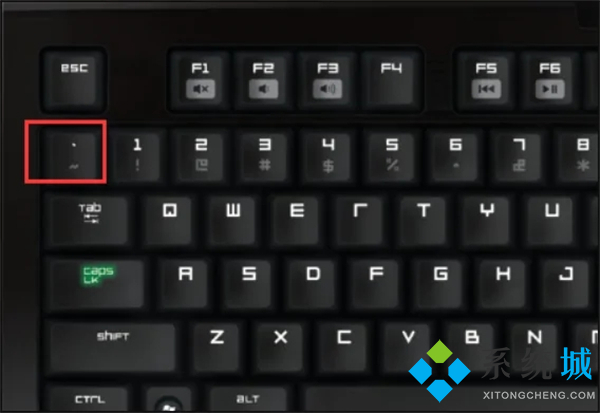
方法二:输入法
1、两个字之间的点学名叫做间隔号,因此使用搜狗输入法输入 “dian”,即可直接打出“·”符号。
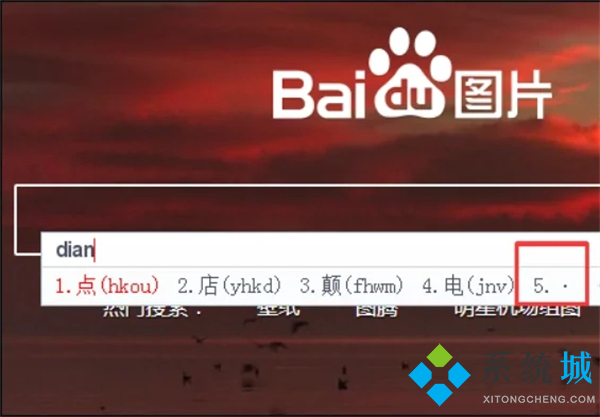
2、输入 “jiangehao”,即可直接打出“·”符号。
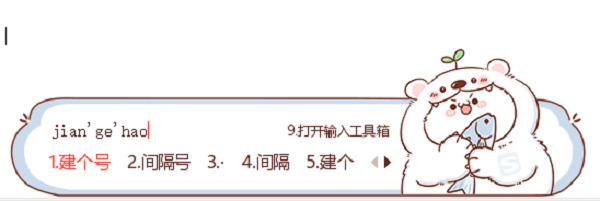
方法三:符号大全(以百度输入法为例)
1、右键点击百度输入法,选择“工具箱”-“符号大全”
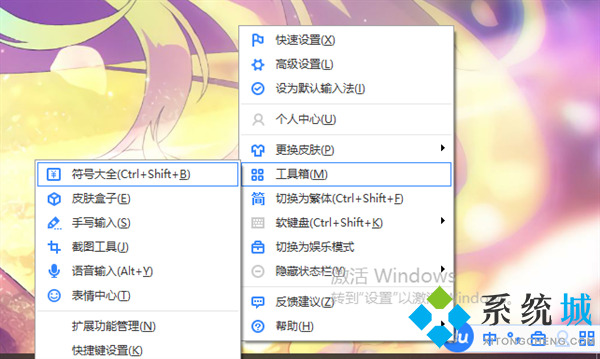
2、点击左边的“特殊符号”,即可直接打出“·”符号。
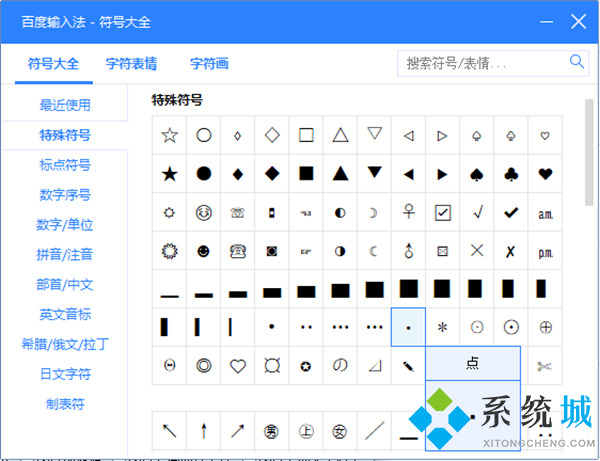
方法四:word
1、在word中,点击“插入”;
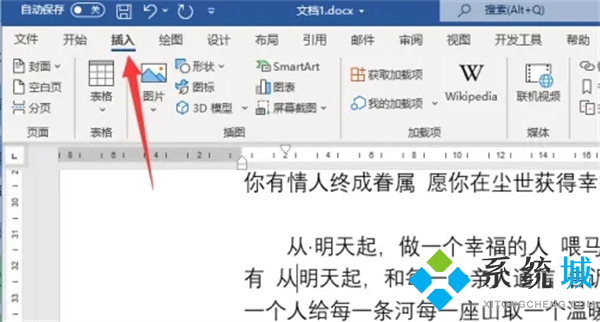
2、点击“符号—其他符号”,打开符号窗口;
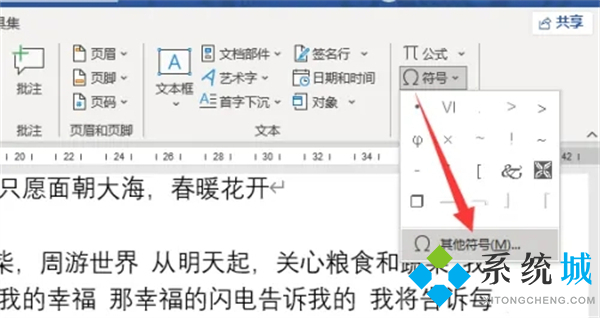
3、字体选择“Wingdings 2”,选择点符号之后,点击插入即可。
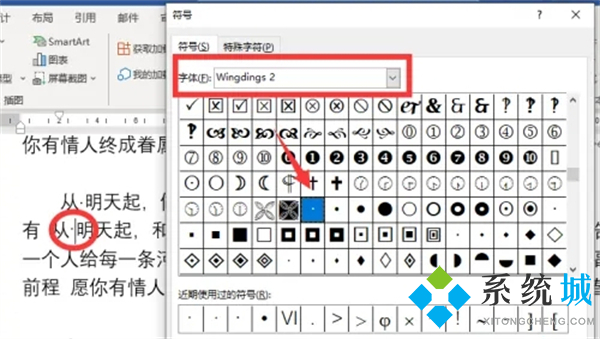
以上就是小编为大家带来的圆点符号怎么打出来的四种方法教程,第一种最为简单快捷了,希望可以帮到大家。
我告诉你msdn版权声明:以上内容作者已申请原创保护,未经允许不得转载,侵权必究!授权事宜、对本内容有异议或投诉,敬请联系网站管理员,我们将尽快回复您,谢谢合作!










